如何在一個 WordPress 網站上創建多個博客
已發表: 2019-01-31運行多個 WordPress 網站可能很困難。 這就是為什麼很多人希望減少維護並在一個 WordPress 安裝上運行多個 WordPress 博客的原因。 您只會更新插件一次,而不是六次。 保安會更嚴。 用戶只需要一次登錄。 將事物整合到一個 WP 站點有很多好處。 不幸的是,你不能這樣做。
沒錯……你不能有多個博客
至少,不是默認的。 WordPress 核心的設置方式,每個安裝都是一個單獨的站點。 它有一個數據庫,並綁定了一組用戶。 帖子和頁面都歸因於單個 URL、數據庫 ID 和 RSS 提要。 一個站點,一個帖子流。
該系統的一切都是為了簡單和易用而設計的。 這就是為什麼他們有著名的 5 分鐘安裝。 如果您需要第二個或第三個博客,您只需啟動一個。
但這不是很有效。 它使您必須擔心的維護和安全性增加一倍、三倍並呈指數級增長。 更不用說 URL 和域權限以及轉發和……
你懂了。 在多個站點上擁有多個博客並不是您想要的。 儘管這在技術上是 WordPress 的做事方式。 當您查看Settings – Reading 時,您只能選擇 1 個頁面作為您的帖子的主頁,這會將它們全部顯示為提要。
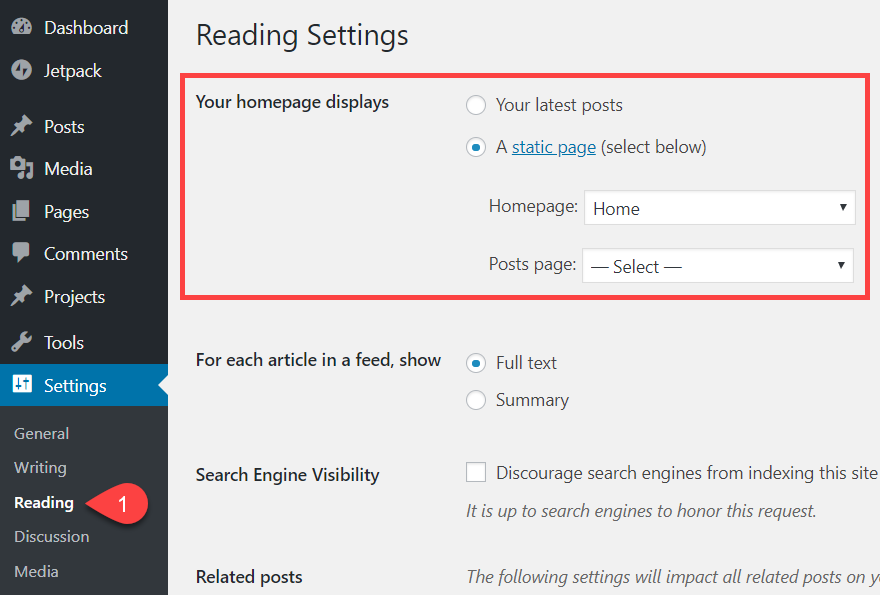
不過,還有希望。 我們將提供兩種解決方案,說明如何在一個 WordPress 安裝上擁有多個 WordPress 博客。
- 使用自定義類別和菜單來過濾和顯示帖子
- 在 WPMU 網絡上使用多個博客創建 WordPress 多站點安裝
這兩種方式都內置於 WordPress 本身。 它們的設置和使用非常簡單(在大多數情況下)。 我們沒有使用插件來做到這一點。 但是,即使它們是內置的,這些方法也不僅僅是單擊一個顯示為Create New Blog的按鈕。 (安裝多站點後,會,雖然!)考慮到這一點,讓我們推動,看看我們能做些什麼來運行多個博客,而不是什麼我們做不到。
選項 1. 多個博客的自定義類別和菜單
在一個站點上創建多個博客的最簡單方法可能是利用 WordPress 內置的類別、菜單和用戶功能。
首先要做的是登錄您的站點並導航到Posts – Categories 。 它將位於管理面板左側邊欄的頂部附近。
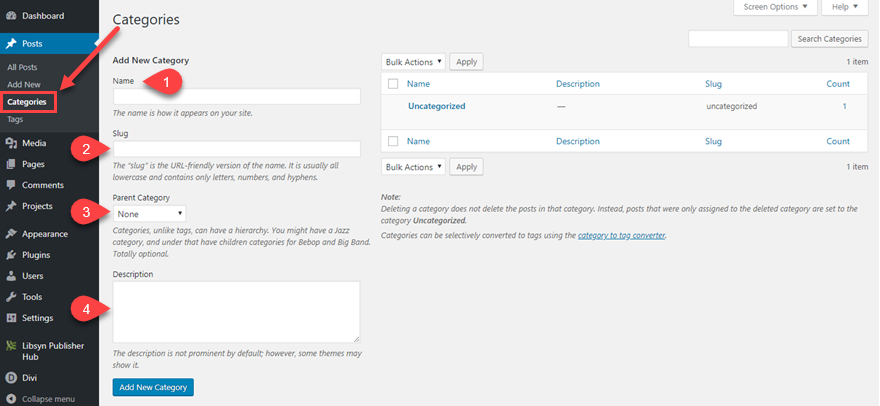
您將在此屏幕上看到類別的四個字段。 它們中的每一個對於正確設置您的 WordPress 網站以託管多個博客都很重要。
- 名稱- 這將是博客的顯示標題。 如果您有搜索引擎索引的類別,則存檔將帶有此標題。 如果沒有,此名稱將僅供內部使用,但它可能會顯示在某些主題中。
- Slug – 與 Post slug 一樣,類別的 Slug 指示您可以在哪裡找到類別存檔。 根據您的永久鏈接設置(在Settings – Permalinks 下),這也可能是您的帖子結構的一部分。
- 父類別– 父類別對於在一個站點上運行多個博客非常重要。 您可能經營一個名為The Umbrella Corporation的品牌,該品牌將擁有自己的帖子,您的博客可能名為Raccoon City 、 Leon's Journal和Claire's Diary。 每一個都將是獨立的,但與主要品牌相關聯。 您也可以將父類別作為播客的主要博客執行此操作,但使用子類別作為季節檔案。 這個是可選的,取決於你想要的結構。
- 說明– 根據您的主題,說明可能不會出現在任何地方(或任何地方)。 但它可以被搜索引擎索引,如果不出意外,它對內部組織有好處。 絕對值得在這裡放置一條推文的信息。
完成後,新類別將作為列表顯示在頁面右側。 每個父類別將列在其各自的子類別之上。
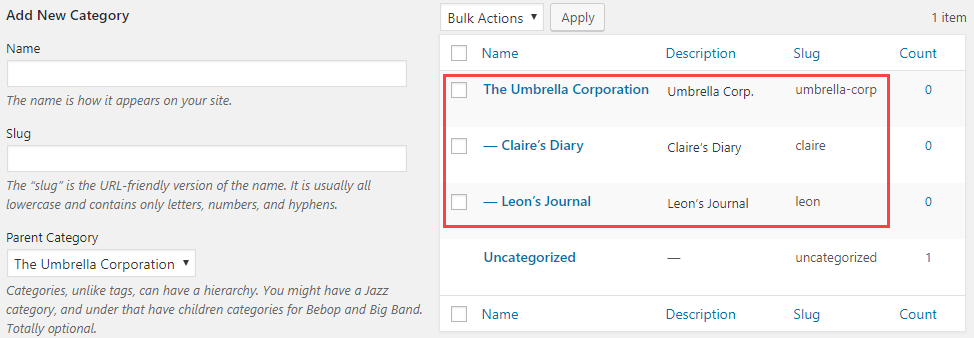
此外,無論您是否真的選中該框,子項始終會列在存檔和 URL 結構的類別下。 因此,如果它們都是自治的,您可能不想使用父/子層次結構並將它們全部設置為頂級類別。

將類別添加到導航菜單
通過使用類別,您現在可以在站點的導航菜單中放置指向“博客”的直接鏈接。 導航到外觀 – 菜單並選擇要添加鏈接的菜單。
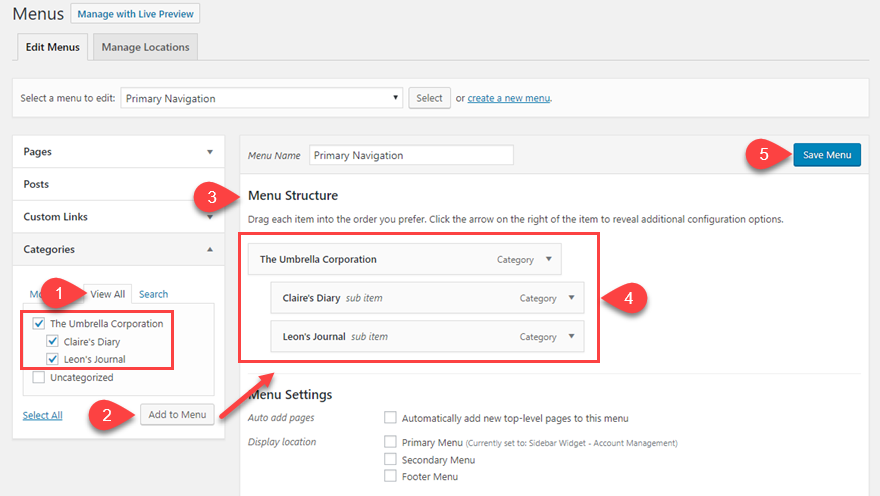
- 在查看全部選項卡下找到新類別,因為您以前沒有使用過它們。
- 選擇要添加到菜單中的那些,然後按添加到菜單按鈕。
- 菜單結構將更新以包括您所做的選擇。
- 如果需要,將您想要成為子項的單個博客拖到適當的位置。 如果它們沒有縮進,它們將是導航中的頂級項目。
- 按保存菜單。 菜單不會自動保存在 WordPress 中,這是一個非常容易錯過的步驟。
保存後,您現在可以看到在您創建的任何菜單中單獨列出的博客。
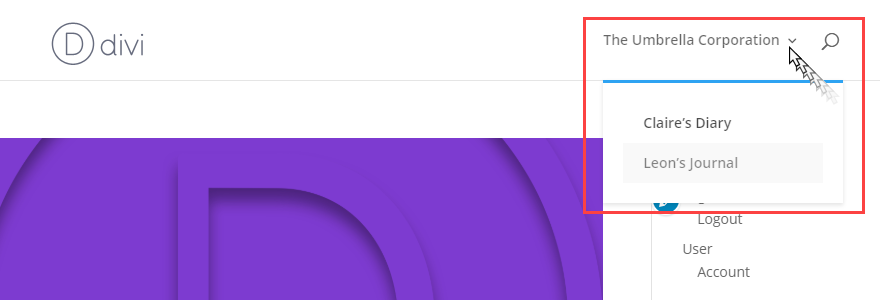
當您單擊其中任何一個時,您將被直接帶到該類別的頁面(存檔)。 它將是您已包含在這些類別中的帖子的提要。 就像您博客的主要提要一樣。
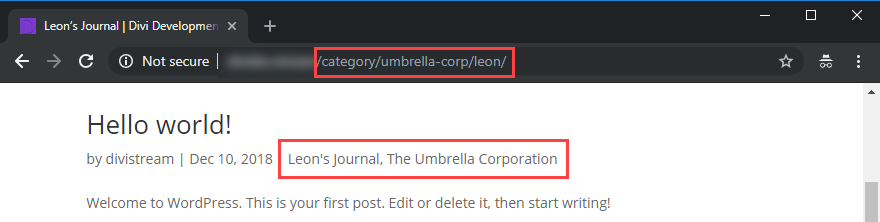
這樣做的缺點是您的主要博客 URL 非常難看。 您不希望人們看到您將類別用作博客。 那可能很尷尬。 但我們可以解決這個問題。 如果您將永久鏈接結構設置為可讀的內容,URL 就不會那麼難看。 這很容易做到。
更改博客的永久鏈接結構
導航到 WP 儀表板中的設置 - 永久鏈接。 您將有兩個我們建議更改的選項。 第一個是您的帖子永久鏈接。 WordPress 包含許多可供選擇的變量。 根據您的需要,您可以根據需要對其進行自定義。 我們的建議是 SEO 的類別/帖子名稱 ( %category%/%postname% ) 結構。 Just Post Name 也可以。

完成後,每個帖子的 URL 將與上面鍵入的完全相同。 在完成設置新博客之前,您只需再執行一步。 您只需要更改 WordPress 用於類別永久鏈接的內容。 因此,在Settings – Permalinks 中進一步向下滾動,直到您看到Category Base 。

您可以將其更改為您想要的任何內容,但博客或博客是一個安全的選擇。 這將使您擁有example.com/blog/umbrella-corp結構作為每個博客的 URL,這樣會好得多。 將添加每個子類別。 但是,如果您選擇不使用父/子層次結構,這不是一個因素。
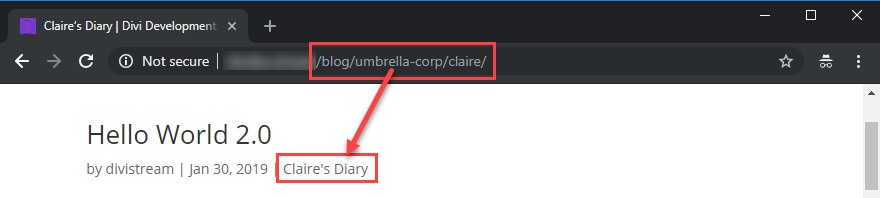
為每個博客創建主頁(可選)
每個博客現在都有自己的類別。 URL、菜單和檔案已準備就緒。 不過,您可能想要設置一個更可定制的主頁。 檔案頁面並不總是 WordPress 中最可定制的頁面,因此我們想向您展示如何使用頁面構建器(如 Divi)為每個博客創建一個獨特的主頁。
我建議使用與類別本身相同的 slug 來製作它們。 這不會搞砸任何事情,因為類別的 URL 將是example.com /category/slug ,記住,這個頁面將是example.com/slug 。 最重要的是,這是為了一致性而不是其他任何事情。

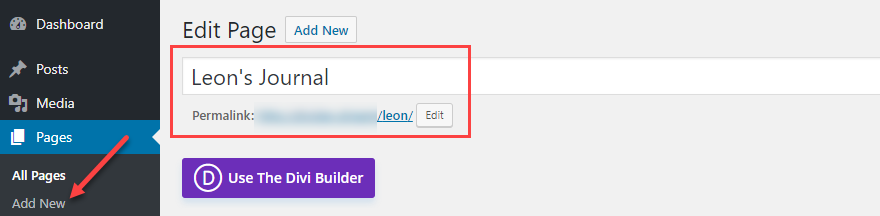
當您使用構建器(我們將在本示例中使用 Divi)時,在編輯器中打開您為博客創建的頁面。 在 Divi 中,您將選擇該行,然後按Black + Circle 調出插入模塊模式。 從那裡,從新模塊選項卡中選擇博客。
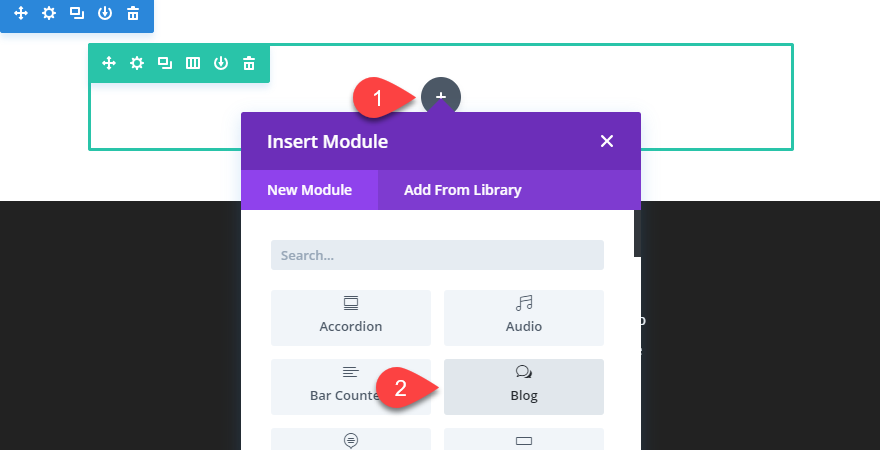
在博客模塊設置中,您將看到一個內容選項卡。 滾動直到您看到類別列表。
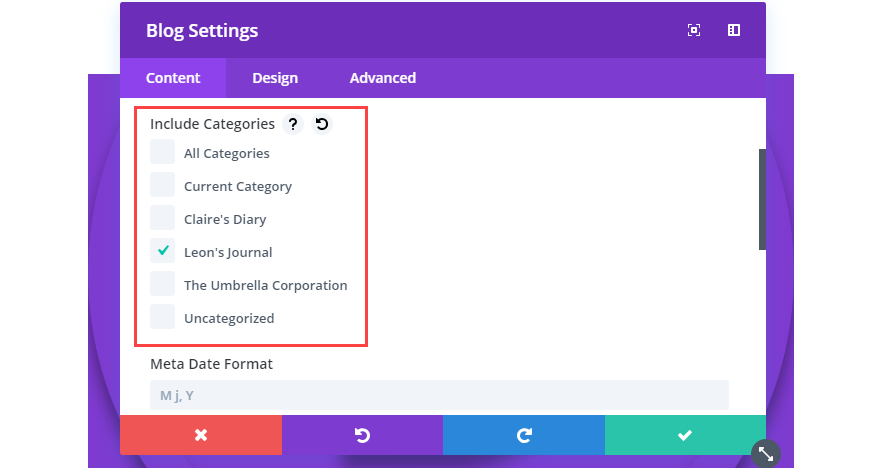
選擇您為博客使用的任何類別,然後按綠色複選標記以保存您所做的任何更改。 您可以在 Divi 和其他構建器中訪問許多其他自定義選項,但這與實際顯示博客帖子相比是次要的,對嗎? 現在,該模塊應該顯示任何標有該類別的帖子。 只有那些標記為這種方式的。
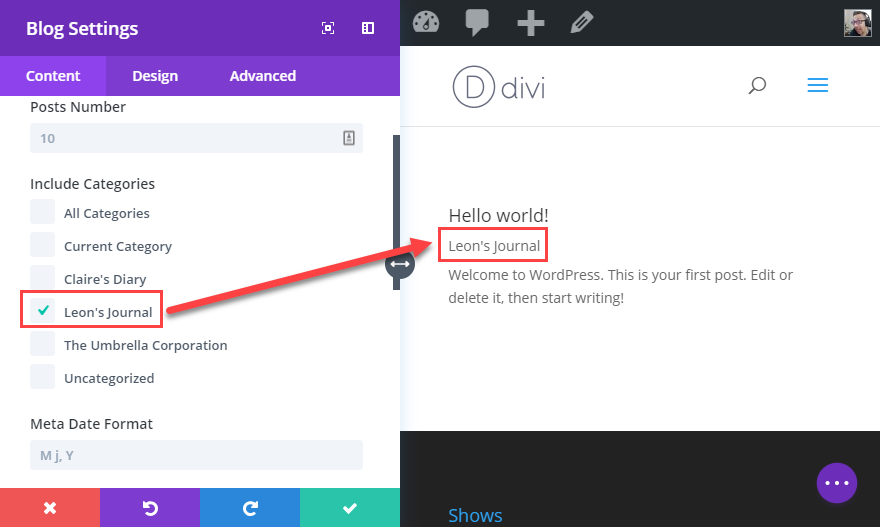
這僅適用於子類別,或者如果您僅使用頂級類別在一個 WordPress 安裝上運行多個 WordPress 博客。 因為如果您選擇以這種方式顯示 Parent 類別,您也會從其所有子項中獲得每個 Post。 即使它們只標記了子類別。
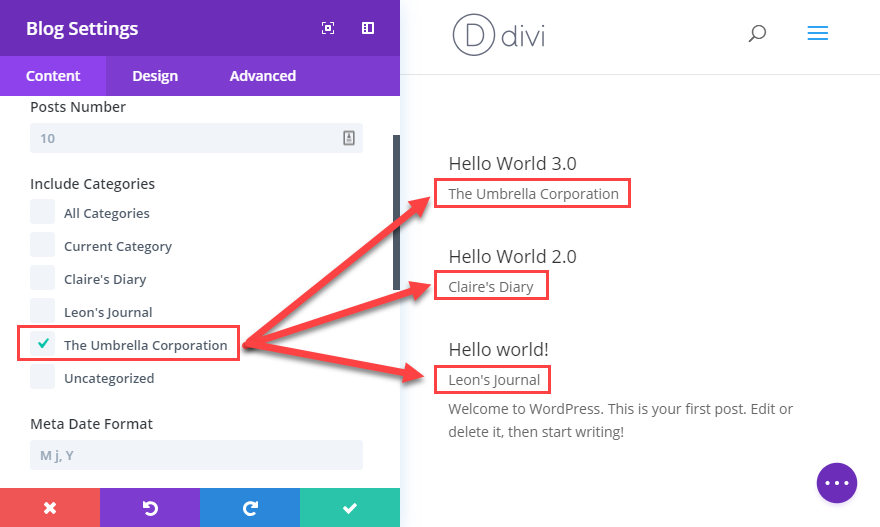
完成後,您可以繼續自定義頁面以適合其託管的博客。 訪問此頁面的用戶只會看到您通過博客模塊過濾的帖子列表,並且由於 URL 直接指向頁面,因此他們不會更聰明。
恭喜! 您剛剛將一個 WordPress 博客分成了多個,除了內置工具外沒有使用任何其他工具!
為新博客創建單獨的提要
如果有人訂閱您的博客,他們將獲得的提要將包括每個單獨的類別。 因為他們會訂閱網站的提要。 如果您想為網站上的每個單獨類別獲得單獨的提要,這很簡單:將 /feed 添加到 URL 的末尾。 就是這樣。 超級容易。 超級簡單。 人們可以通過以下方式訂閱新博客: example.com/blog/umbrella-corp/feed 。
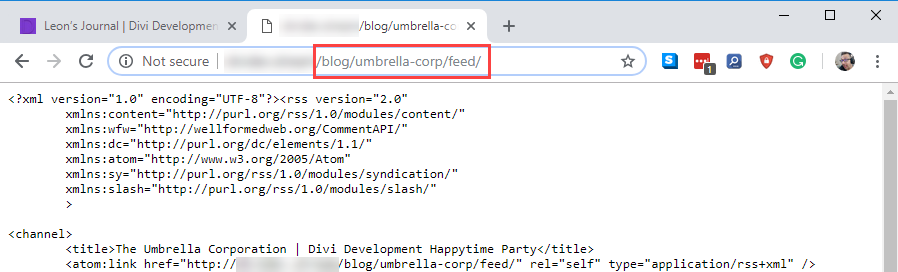
選項 2. 為多個博客使用 WordPress Multisite
在某些方面,使用 WPMU 是比使用類別更完整的問題解決方案。 因為多站點安裝在技術上是一個中央集線器,從它分支出一個 WP 站點網絡。 多站點安裝中的網站共享主題和插件(和超級管理員用戶),但在大多數其他方面保持自主權。 此外,當您使用多站點安裝時,主域名以某種方式共享,將網絡上的所有站點鏈接在一起。
我們已經有一個關於如何設置 WordPress 多站點安裝的非常深入的指南,所以我們不會在這裡深入討論。
我們建議在 WPMU 上使用類別的原因是多站點會很快變得複雜。 從安裝到管理再到確保插件兼容,都會出現一些特殊問題。 但是,如果您想將站點轉換為多站點,則需要執行以下操作。
將 WMPU 代碼添加到 wp-config.php
您需要在安裝的主目錄中為您的站點找到wp-config.php文件。 然後打開它並向其中添加以下幾行,就在上面說/* 就是這樣,停止編輯! 快樂的博客。 */
/* Multisite */ define( 'WP_ALLOW_MULTISITE', true );
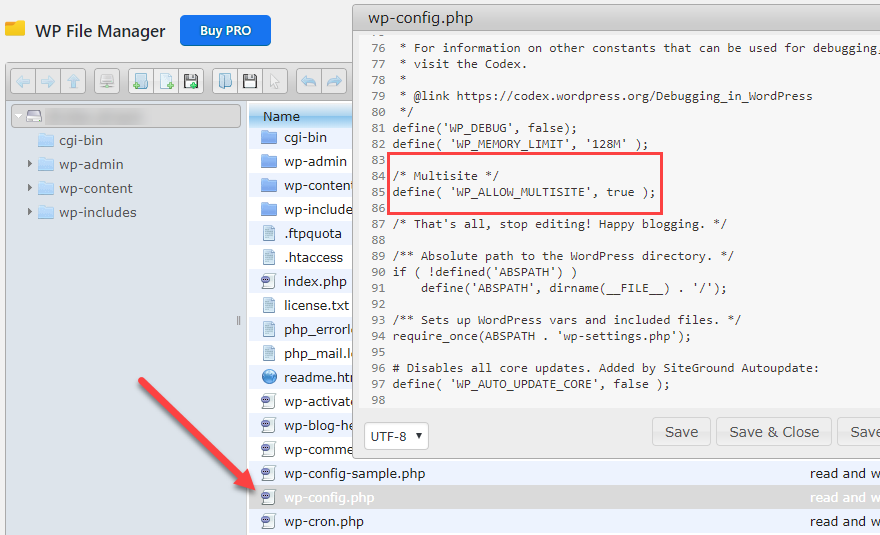
保存它,您將在 WP 管理菜單中的Tools – Network下有一個新項目。 在那裡,您將有一個屏幕,讓您知道設置 WPMU 站點需要什麼。
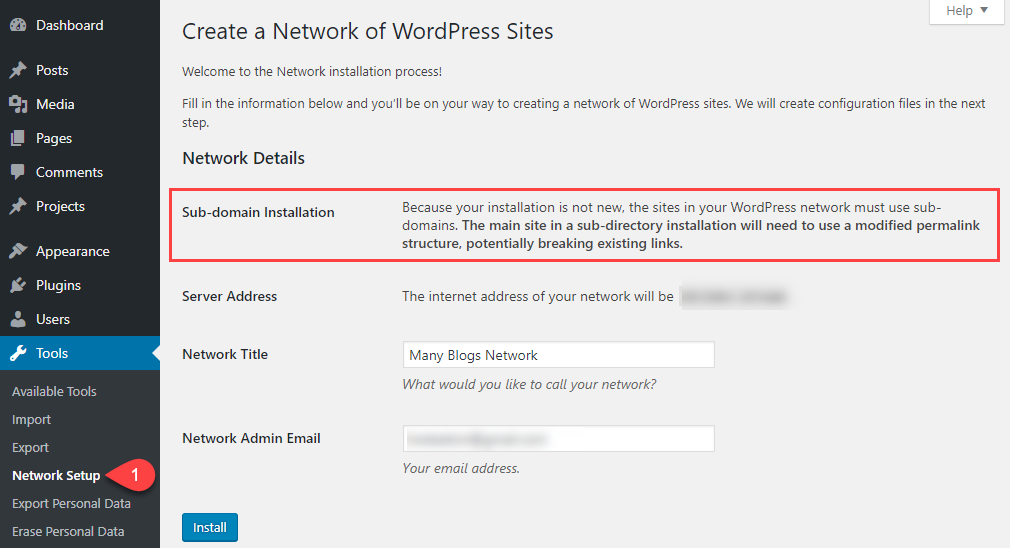
您可以為網絡命名,它會告訴您它將定位的主域。 此外,您將只能使用子域,而不能使用子目錄。 您可以擁有blog.example.com ,但不能擁有example.com/blog以防止現有帖子/頁面發生衝突。 當您準備好繼續時,請按Install 。
以下屏幕提供了您必須粘貼到wp-config.php和.htaccess文件中的代碼。
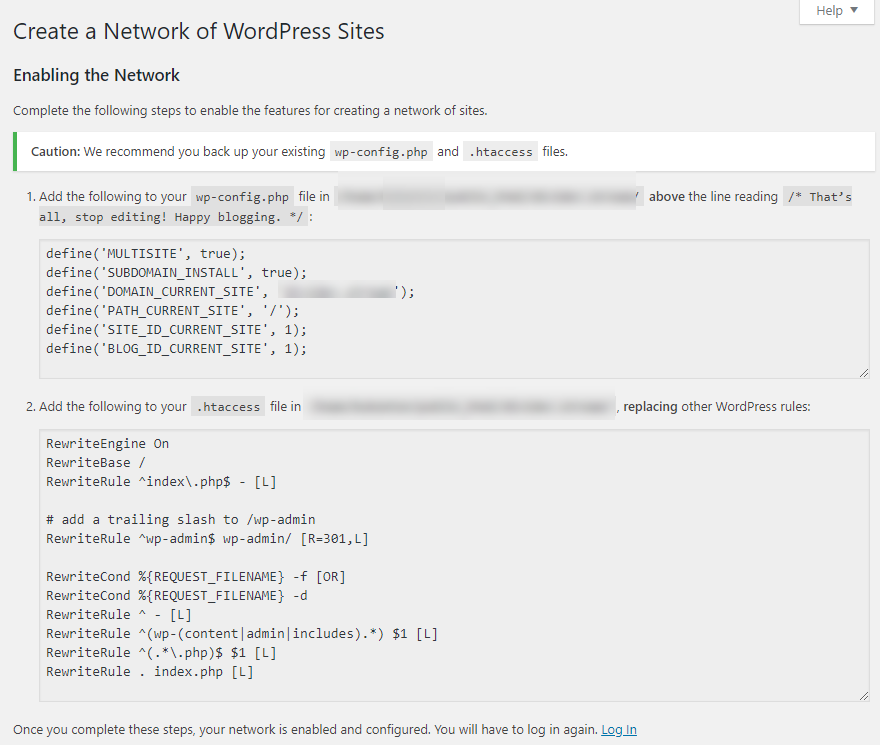
完成後,您已粘貼它們並刷新/重新登錄,您應該會看到一些新功能。 在屏幕的左上角,您會在管理欄中看到“我的站點”下拉菜單,並在儀表板本身中看到“站點”部分。
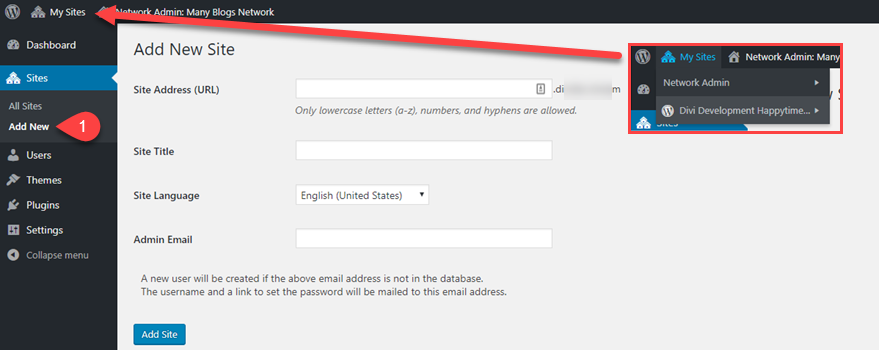
當您將鼠標懸停在管理欄上時,會出現一個站點列表,其中包含您可以對它們執行的操作菜單。 在Sites下, Add New按鈕讓您只需單擊一個按鈕(和一些表單字段)即可創建新的 WP 安裝。 單擊“添加站點”按鈕後,您將立即看到作為網絡一部分列出的新站點。

將其他博客添加到菜單
在大多數方面,您為博客創建的新站點將類似於完全自主的站點。 他們有自己的提要、URL(基於子域)和用戶集。 因此,要將它們鏈接回主頁面,您將執行與之前對菜單所做的相同的操作。 僅這一次,您使用自定義鏈接選項。

就是這樣! 您仍然必須在另一個站點上進行設計和實際工作。 但是您可以立即將其用作單獨的博客。
關於多站點的子域與子目錄的注意事項
如果要在 WPMU 中使用子目錄,則必須從頭開始進行全新安裝。 否則,您將不得不使用子目錄,正如我們上面提到的。
請記住,d omain管理局和鏈接汁不傳承給子域。 但是,它們確實會傳遞到子目錄。 就 SEO 而言,它們作為單獨的域發揮作用。
如果您希望保留您在主站點上為這些新博客建立的權威,您將希望使用第一個選項並使用類別。
包起來
無論哪個選項更適合您,雖然沒有官方方法可以在一個 WordPress 安裝上擁有多個 WordPress 博客,但您可以繞過它並繞過限制。 這可能需要一些努力,但如果您想要圍繞中央 WP 中心的大量博客,這絕對值得。
你在一個網站上有多個博客嗎? 你是怎麼做到的?
Ico Maker/shutterstock.com 的文章特色圖片
